Если вы хотите быть в курсе событий, происходящих по всему миру, или хотите узнать, чем развлекаются ваши друзья, вам может быть интересно узнать, как просмотреть Snap Map в Snapchat.

В этой статье мы обсудим, как получить доступ к карте с мобильного устройства и общедоступной версии веб-браузера. Кроме того, наши часто задаваемые вопросы содержат советы по Snapchat о том, как обеспечить безопасность при использовании Snap Map.
Оглавление
Как просмотреть карту в Snapchat?
Чтобы получить доступ к Snap Map с помощью iOS или Android, выполните следующие действия:
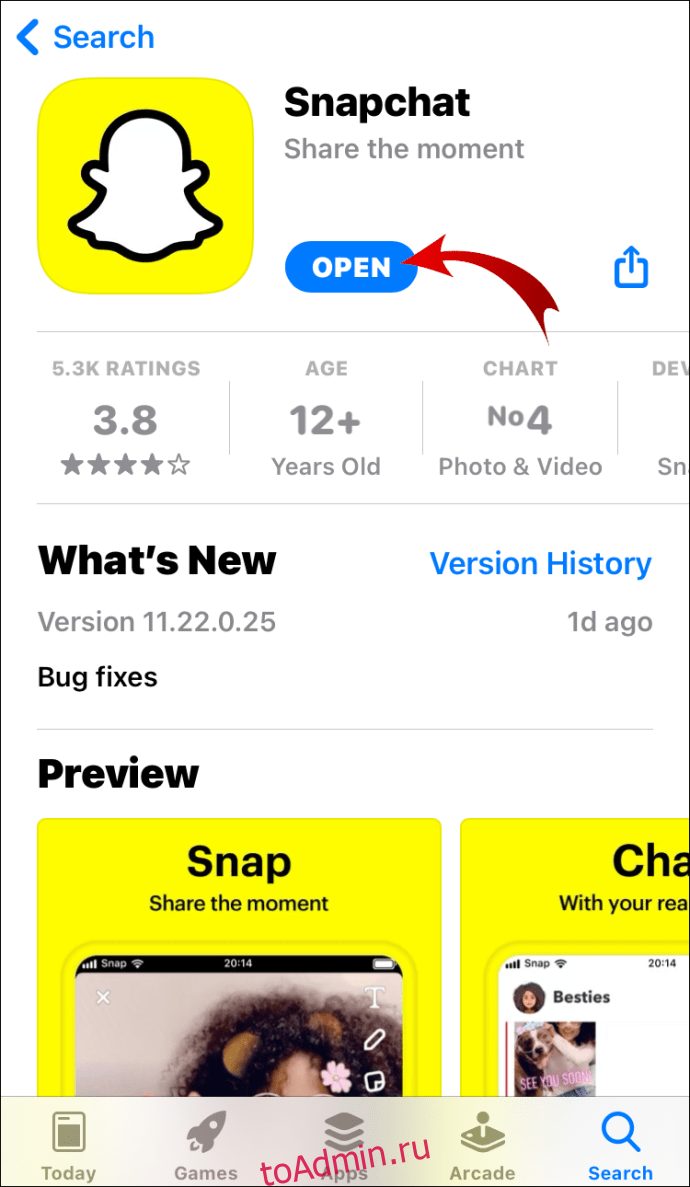

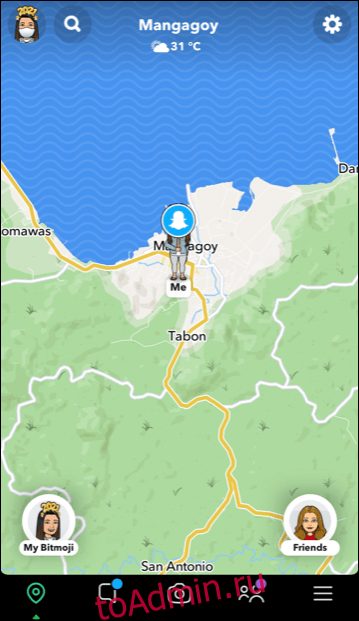
Чтобы получить доступ к общедоступной версии Snap Map из веб-браузера:
Что такое Snap Map Snapchat?
Snap Map от Snapchat — это интерактивная полная карта Земли, предназначенная для обмена информацией о местоположении между друзьями. Вы можете просматривать снимки, отправленные на Snap Map со всего мира, включая праздники, события и последние новости.
Основные функции Snap Map включают в себя:
- Снапы — чтобы увидеть снимки людей из разных мест по всему миру, нажмите на тепловые карты. Синий указывает на то, что в настоящее время в этой области не происходит особой активности. Красный цвет означает, что их много.
- Наша история. Вы можете добавить свои снимки местоположения в коллекцию историй для этого конкретного места. Когда кто-то просматривает эту коллекцию историй, он увидит снимки людей, которые внесли свой вклад в «Нашу историю» в этом месте. Чтобы просмотреть историю, просто нажмите на круглый значок истории.
- Друзья. Вы можете видеть, где находятся ваши друзья, когда они решили поделиться с вами своим местоположением. Чтобы начать чат с другом, нажмите на него или, чтобы увидеть его профиль, нажмите и удерживайте его. Чтобы найти определенного друга, выберите «Поиск» и введите его имя в поле поиска.
Примечание. Когда ваша учетная запись Bitmoji интегрирована со Snapchat, ваши друзья увидят, что ваши символы Bitmoji появляются в вашем местоположении на карте, и наоборот.
- Места — позволяет легко взаимодействовать с местными предприятиями. Нажмите на интересующее вас место, чтобы просмотреть его списки или найти конкретную компанию, введите поиск по названию компании.
Как просмотреть карту Snapchat на iPhone?
Чтобы просмотреть карту Snapchat Snap с iPhone:
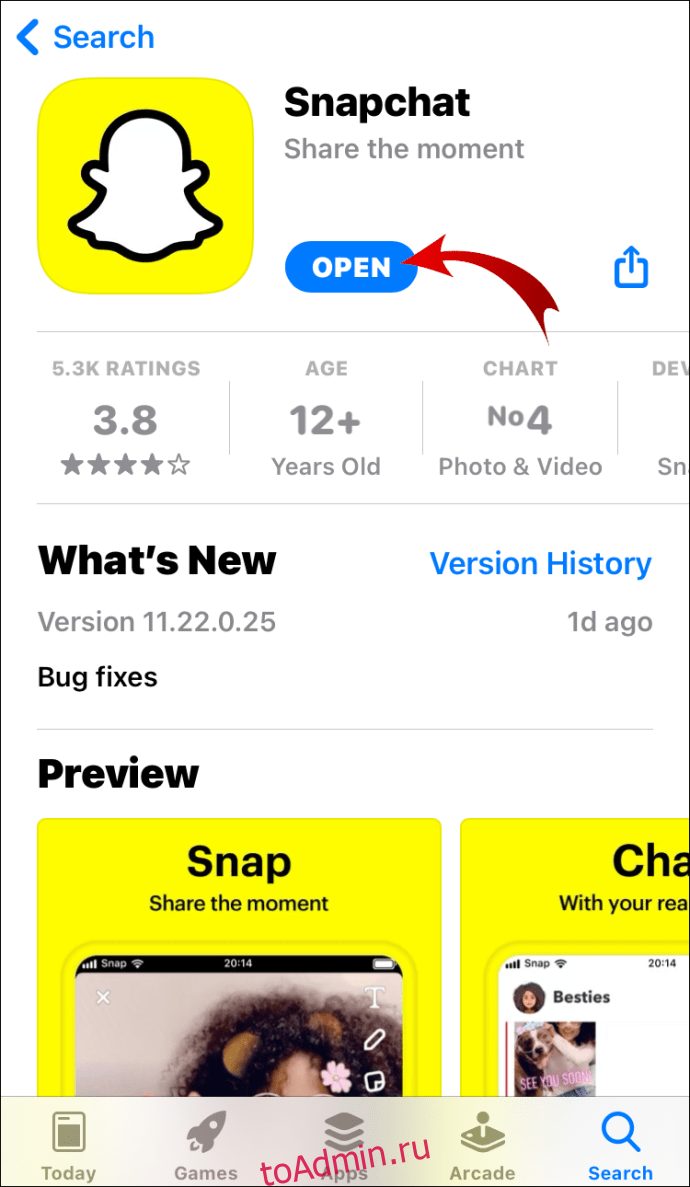

- Вы увидите все истории, опубликованные вокруг вас и ваших друзей, которые поделились своим местоположением в виде Bitmoji или цифр, а также свое местоположение в реальном времени.
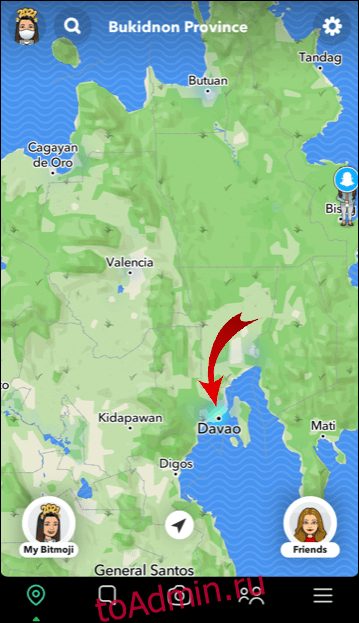
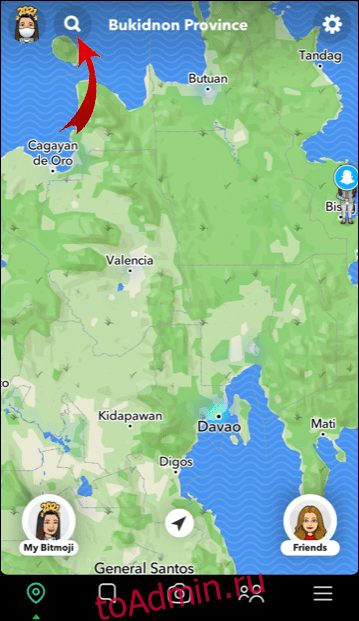
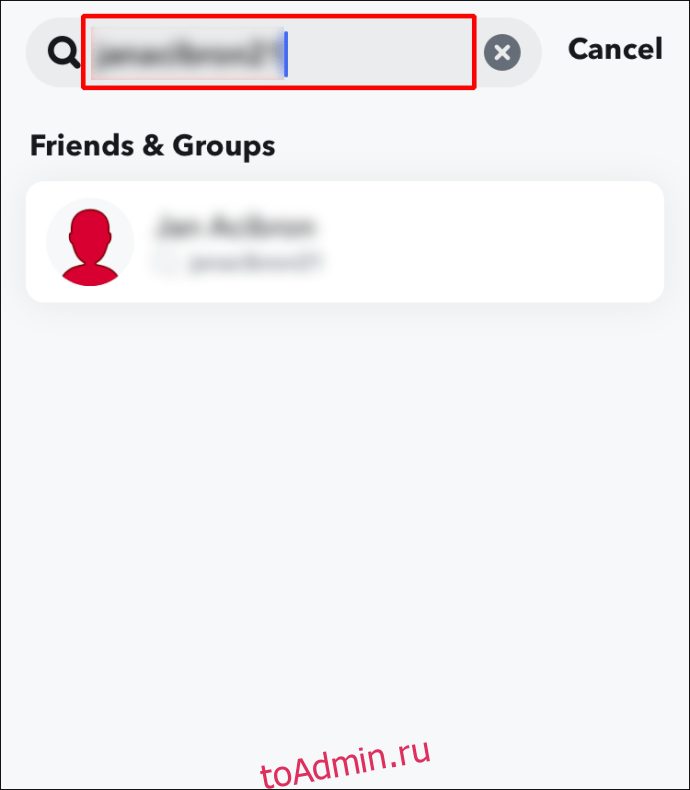

Как просмотреть карту Snapchat на телефоне Android?
Чтобы просмотреть карту Snapchat на телефоне Android:
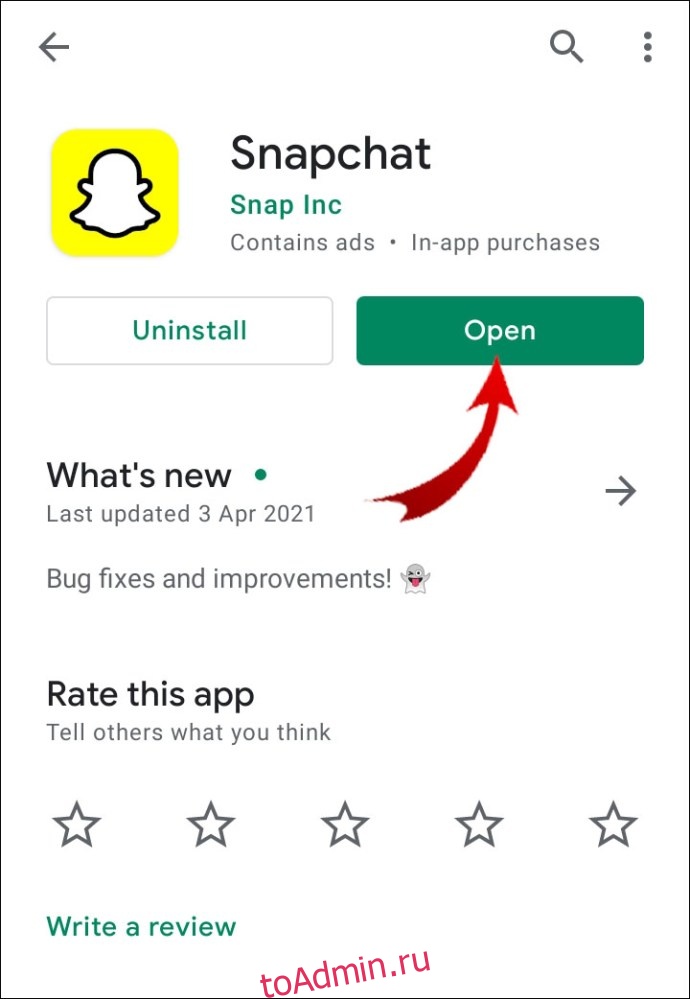

- Вы увидите все истории, опубликованные вокруг вас и ваших друзей, которые поделились своим местоположением в виде Bitmoji или цифр, а также свое местоположение в реальном времени.
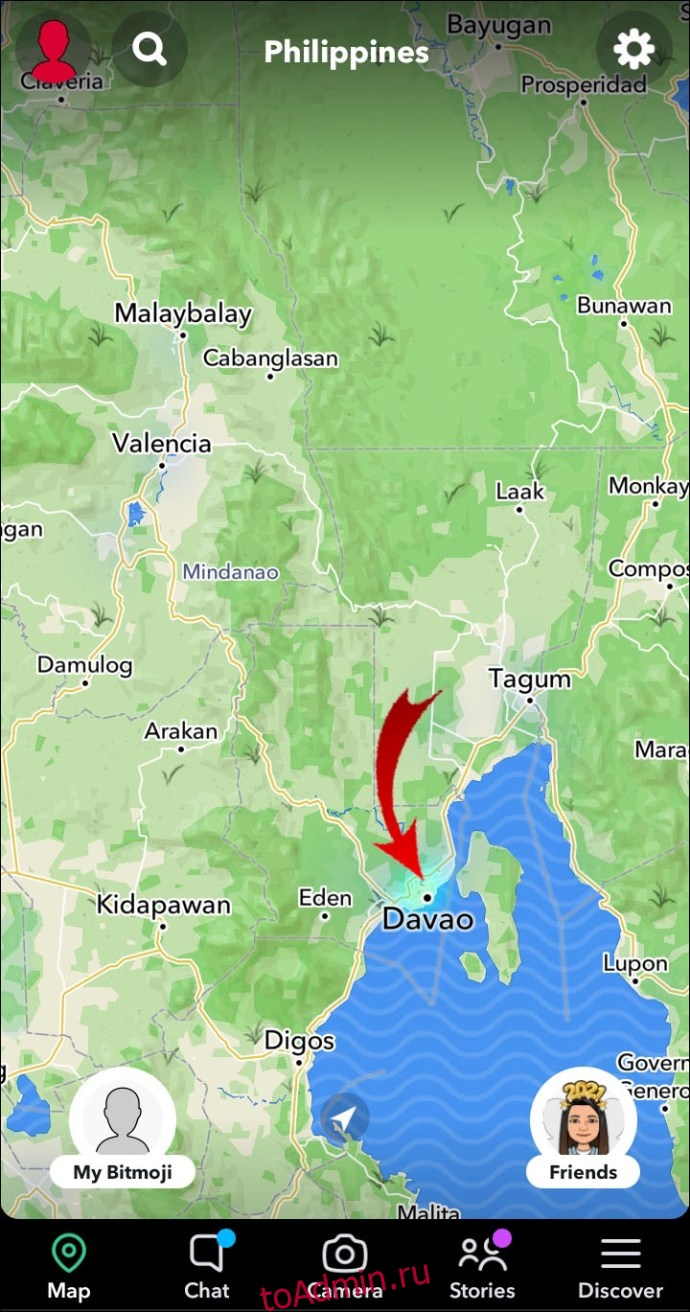


Как использовать Snap Map из Интернета?
Чтобы просмотреть снимки, размещенные рядом с вами, с помощью Safari, Chrome или любого другого браузера:



Как изменить настройки вашего местоположения в Snapchat?
Чтобы изменить настройки вашего местоположения в Snapchat через мобильное устройство:
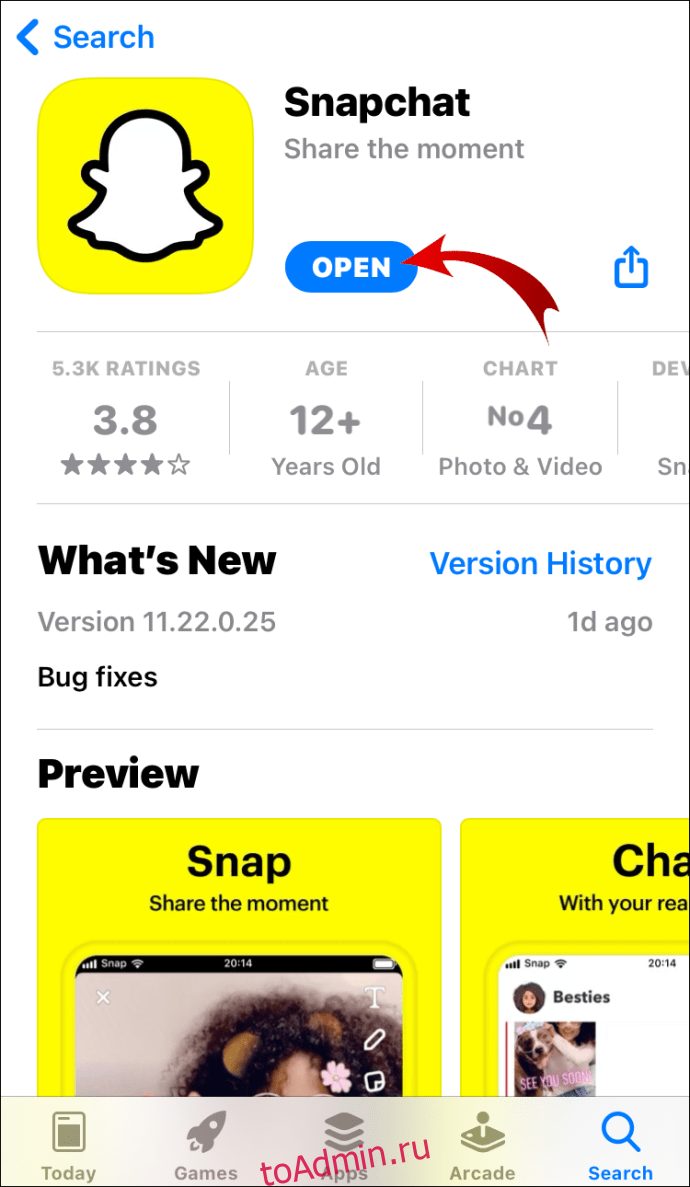

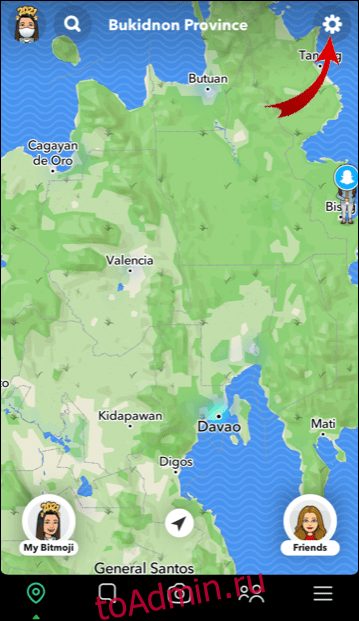
- Чтобы поделиться со всем списком друзей
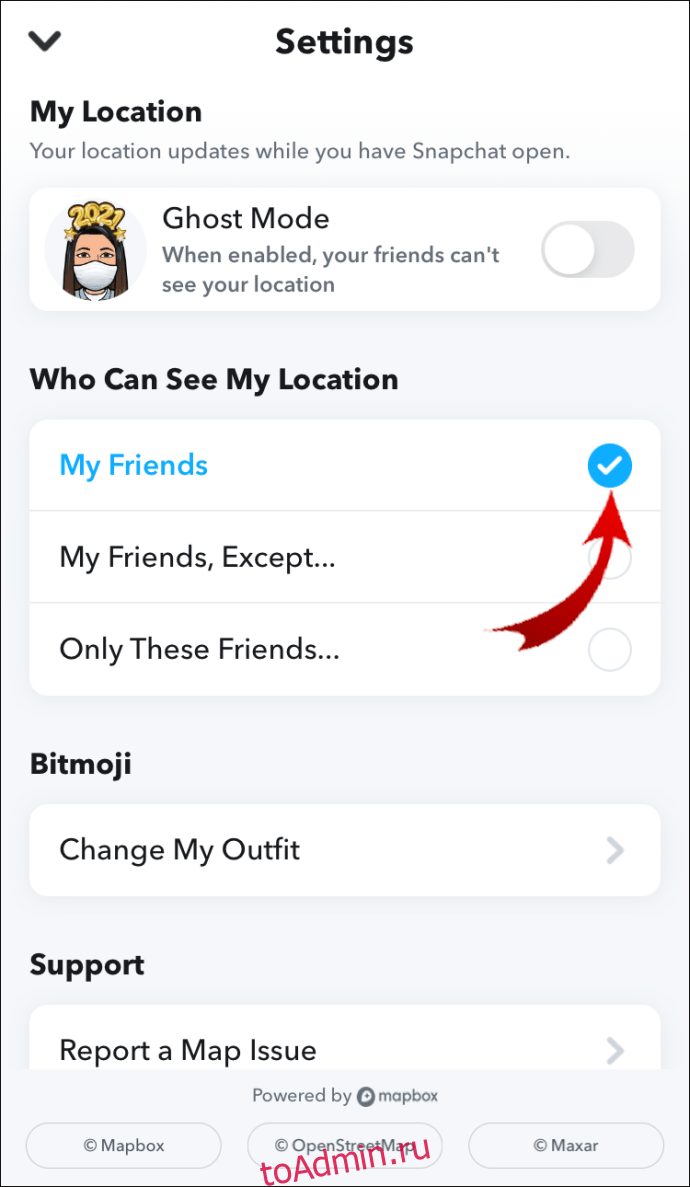
- Выбранные друзья или
- «Призрачный режим», в котором ваше местоположение никому недоступно.

Чтобы запретить запросы местоположения:


Примечание. Снимки, которые вы отправляете на Snap Map, все еще могут быть видны на карте, поэтому ваши настройки местоположения переопределяются.
Как просмотреть своих друзей на карте Snapchat?
Чтобы просмотреть своих друзей на карте Snapchat, когда они предоставили вам разрешения:
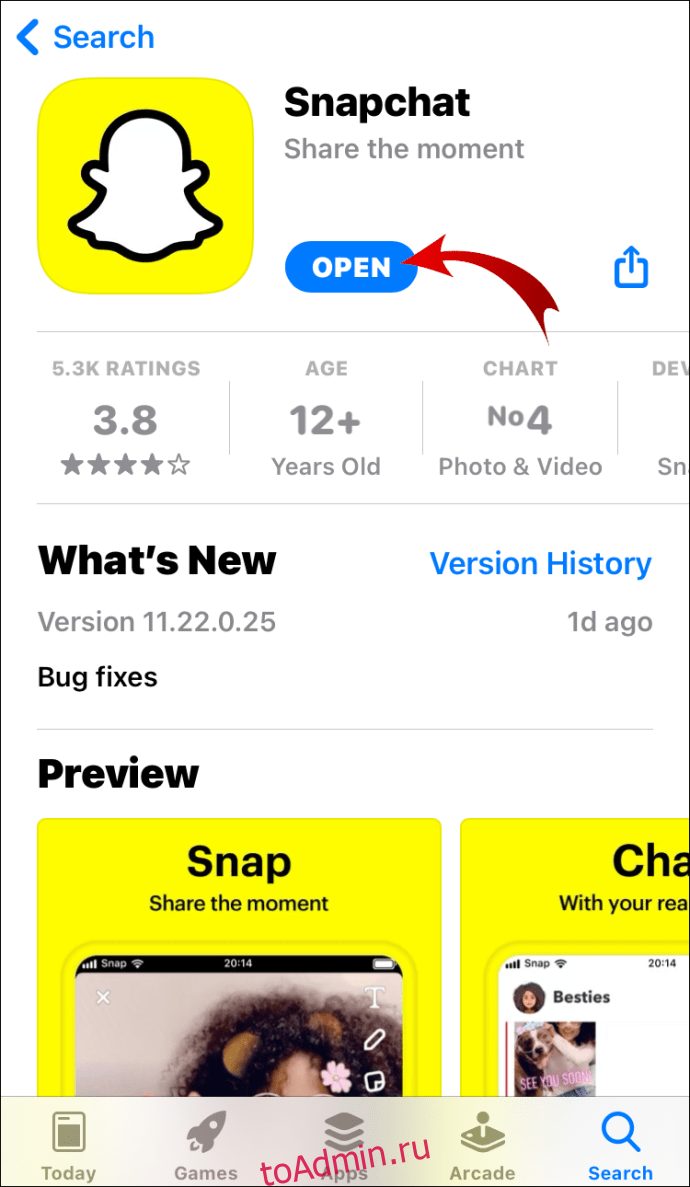

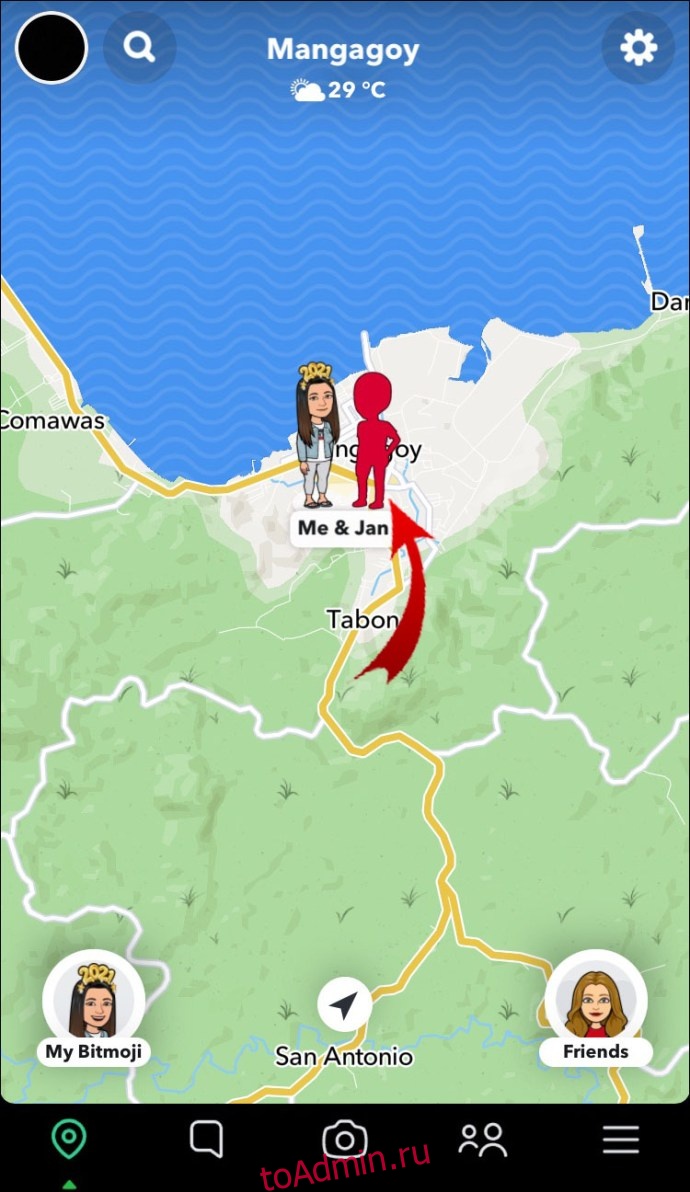
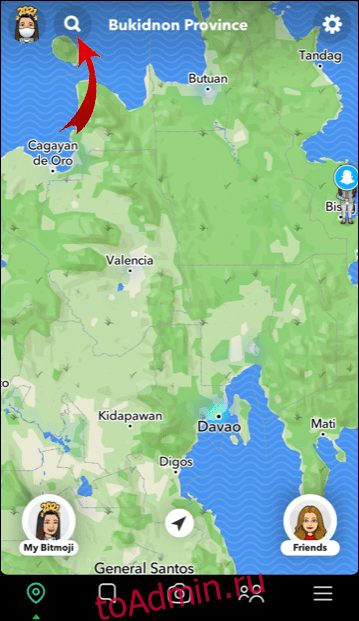
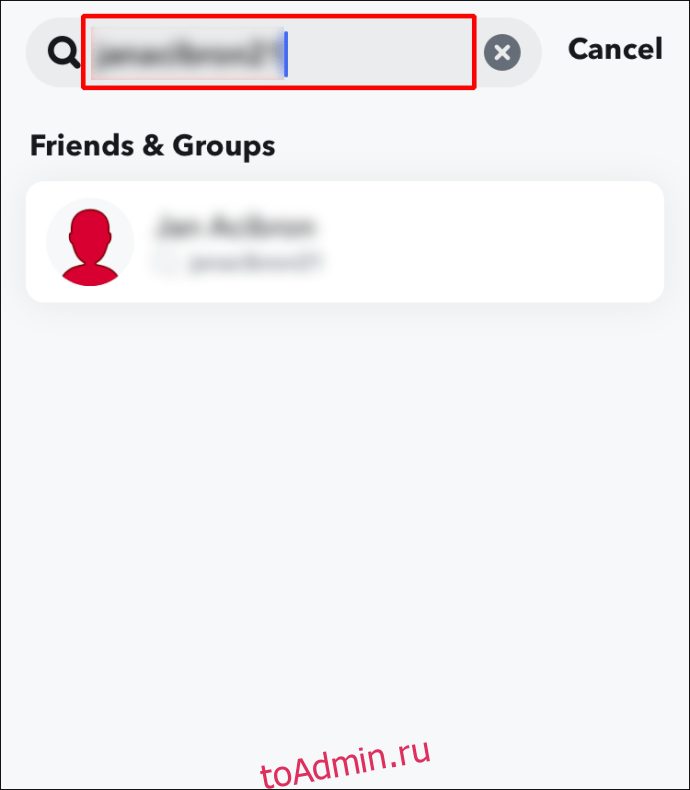

Дополнительные часто задаваемые вопросы
Snapchat автоматически обновляет местоположение на карте Snap?
Нет, Snapchat не обновляет информацию о местоположении Snap Map автоматически. Snapchat обновляет информацию о вашем местоположении на карте только тогда, когда приложение активно на вашем телефоне или устройстве.
Чтобы обновить свое местоположение, необходимо включить службы определения местоположения на вашем устройстве, а затем открыть Snapchat, чтобы принять изменение местоположения. Ваше местоположение не будет обновляться по мере вашего перемещения. Он будет периодически обновляться, прикрепляя ваш Bitmoji к последнему посещенному вами месту.
Насколько точным является местоположение в Snapchat?
Snap Maps использует данные GPS, Wi-Fi или вышек сотовой связи, поэтому точность зависит от того, что используется. Точность GPS составляет около 50 футов; данные вышек сотовой связи используют триангуляцию, чтобы точно определить, где вы находитесь в пределах круга.
Как сообщить о неверных данных о местоположении Snap Map?
Чтобы сообщить Snapchat о неправильных, неточных или отсутствующих данных о местоположении:
1. Запустите Snapchat.
2. На главном экране или экране камеры проведите сверху вниз, чтобы получить доступ к Snap Map.
3. Нажмите на карту привязки.
4. Выберите «Сообщить о проблеме с картой».
5. Выберите подходящий вариант для проблемы, с которой вы столкнулись.
Чтобы сообщить о неточном месте на карте Snap:
1. Выберите значок Места.
2. Выберите значок … рядом с названием компании.
3. Выберите соответствующий вариант.
Чтобы предложить правку:
1. Выберите место, для которого вы хотите сделать предложение по редактированию.
2. Щелкните значок … рядом с названием компании.
3. Выберите «Предложить редактирование».
4. Предложите редактирование любого из следующего:
· Укажите имя
· Местоположение на карте, категория места
· Телефон
· Веб-сайт
· Адрес
· Часы
· Меню
Как обеспечить безопасность с помощью Snap Map?
Чтобы обеспечить максимальную безопасность при использовании Snap Map, Snapchat предлагает следующее:
• Делитесь своим местоположением только с теми, кого вы знаете.
• Часто проверяйте настройки конфиденциальности, чтобы убедиться, что настройки общего доступа по-прежнему актуальны.
• Отправляйте только те снимки, которые не возражаете против того, чтобы их увидели люди, включая любые ориентиры или уличные знаки, указывающие на ваше местоположение.
Как сообщить о неуместных снимках?
Если вам неудобно видеть неприемлемые истории со снимками, вы можете сообщить о них:
1. Запустите Snapchat.
2. На главном экране или экране камеры проведите сверху вниз, чтобы получить доступ к Snap Map.
3. Выберите и удерживайте историю, о которой хотите сообщить.
4. В левом нижнем углу щелкните флажок.
5. Выберите причину вашего сообщения. Примеры причин включают в себя: история содержит:
· Нагота или материалы сексуального характера
· Преследование или словесное преследование
· Содержание с угрозами и насилием
Как отключить Snap Map?
Чтобы друзья не видели ваше местоположение, включите «Призрачный режим», чтобы сделать это со своего мобильного устройства:
1. Запустите Snapchat.
2. На главном экране или экране камеры проведите сверху вниз, чтобы получить доступ к Snap Map.
3. В правом верхнем углу выберите значок «Настройки».
4. Установите флажок «Призрачный режим», затем выберите, хотите ли вы, чтобы другие не видели ваше местоположение для:
· Три часа
· 24 часа
· Или пока вы не отключите «Призрачный режим».
Snapchat и картографирование по всему миру
Snap Map от Snapchat — отличная социальная функция, разработанная для пользователей Snapchat, чтобы они могли видеть, как развлекаются их друзья и незнакомцы по всему миру. Преимущества включают в себя отслеживание социальных событий в режиме реального времени и изучение конкретного места на основе рассказов других людей о «Наших историях».
Теперь, когда вы знаете, как просматривать Snap Map, что самое интересное вы обнаружили? Какие истории вам нравятся? Мы будем рады услышать о ваших приключениях в Snap Map, сообщите нам об этом, оставив комментарий в разделе ниже.

